Bạn đang đọc: Hướng dẫn cách đổi mật khẩu tài khoản Zalo nhanh (điện thoại & máy tính)
Cũng như những tài khoản trực tuyến khác như Facebook, Gmail… thì mật khẩu chính là “chiếc chìa khóa” giúp bạn đăng nhập tài khoản Zalo của bạn. Những lưu ý giúp bạn bảo vệ “chiếc chìa khóa” quan trọng này đó là: đặt một mật khẩu thật mạnh, không chia sẻ mật khẩu với bất kỳ ai và đổi mật khẩu Zalo thường xuyên.
Video hướng dẫn đổi mật khẩu Zalo mới nhất
Hướng dẫn cách đổi mật khẩu tài khoản Zalo trên điện thoại (sử dụng ứng dụng Zalo)
Bước 1: Nhấn nút Thêm góc dưới cùng bên phải trong ứng dụng Zalo, sau đó nhấn tiếp nút bánh răng góc trên cùng bên phải
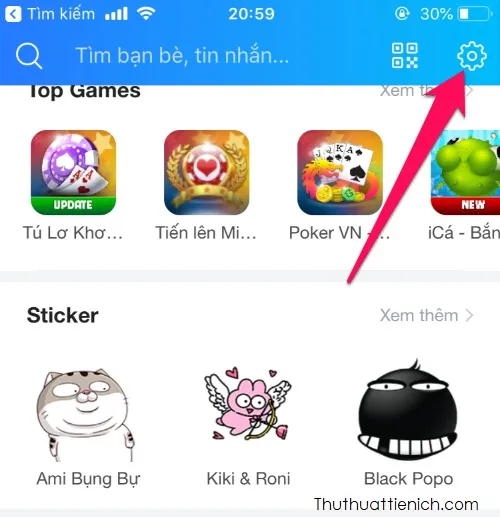
Bước 2: Chọn Tài khoản và bảo mật → Đổi mật khẩu
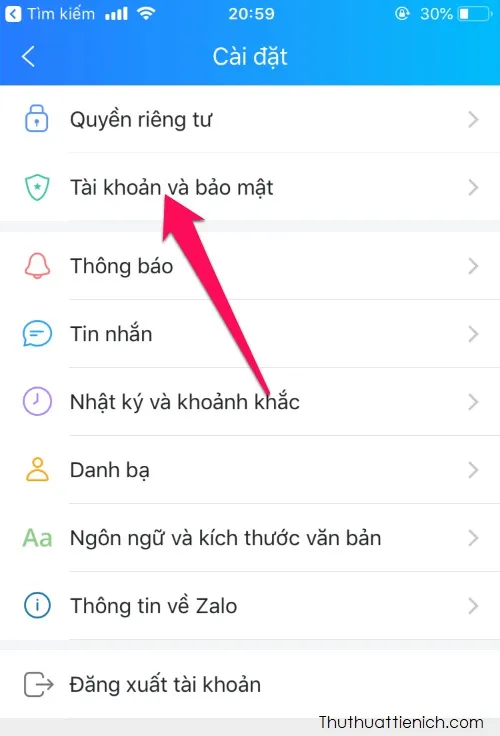
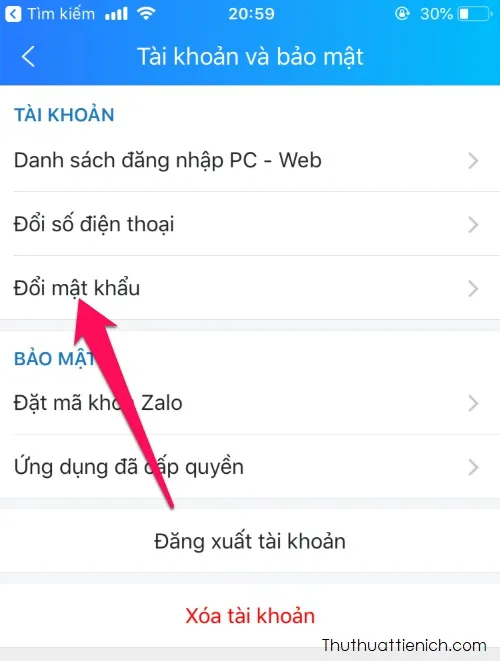
Bước 3: Nhập mật khẩu cũ và mật khẩu mới rồi nhấn nút Cập nhật. Bạn có thể nhấn nút Hiện để xem mật khẩu vừa nhập
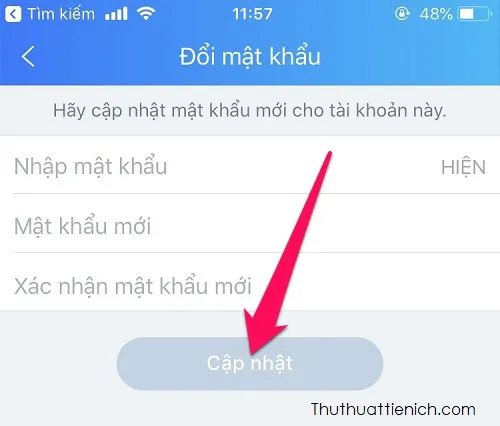
Vậy là bạn đã đổi mật khẩu Zalo rồi đó, lần sau nhớ đăng nhập bằng mật khẩu mới nha
Hướng dẫn cách đổi mật khẩu tài khoản Zalo trên máy tính
Vì Zalo PC và Zalo web chưa hỗ trợ đổi mật khẩu nên bạn cần nhờ sự trợ giúp của một phần mềm giả lập Android, ở đây mình sẽ dùng NoxPlayer
Bước 1: Tải về và cài đặt phần mềm NoxPlayer, nếu có rồi thì bỏ qua bước này
Bước 2: Mở cửa hàng Google Play, cài đặt ứng dụng Zalo
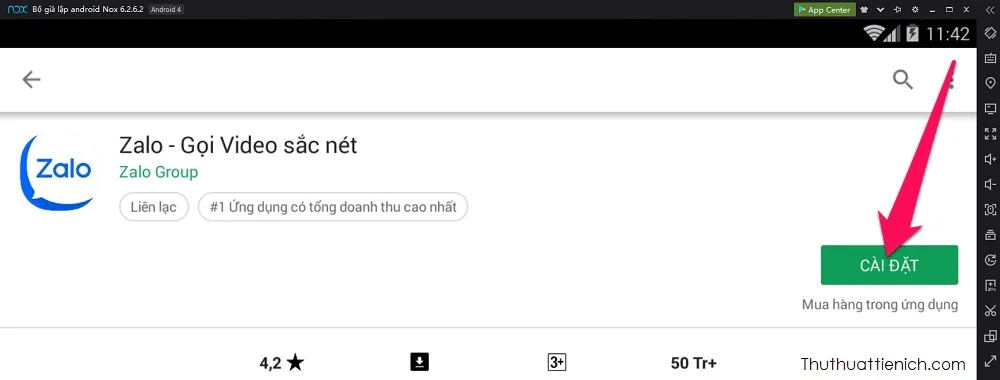
Bước 3: Mở ứng dụng Zalo vừa cài đặt và đăng nhập với tài khoản của bạn
Tìm hiểu thêm: TOP 3 phần mềm cắt video miễn phí tốt nhất (Tải về + Hướng dẫn sử dụng)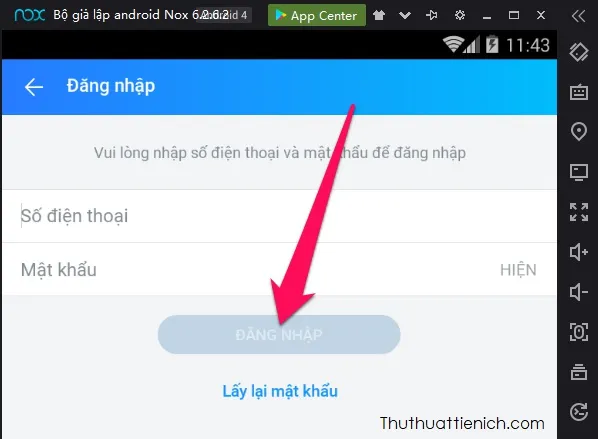
Bước 4: Nhấn nút Thêm góc dưới cùng bên phải cửa sổ Zalo rồi nhấn tiếp nút báng răng góc trên cùng bên phải
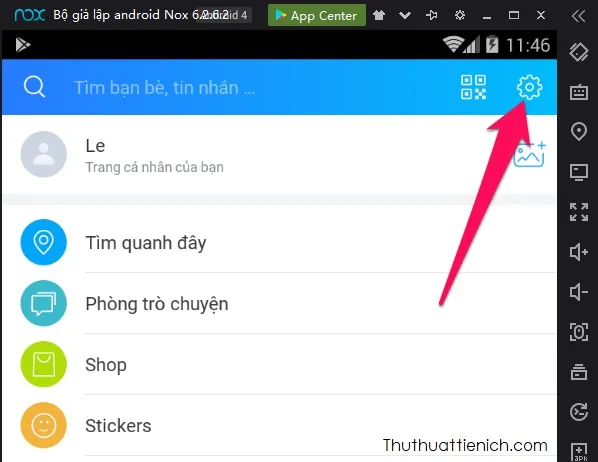
Bước 5: Chọn Tài khoản và bảo mật → Đổi mật khẩu
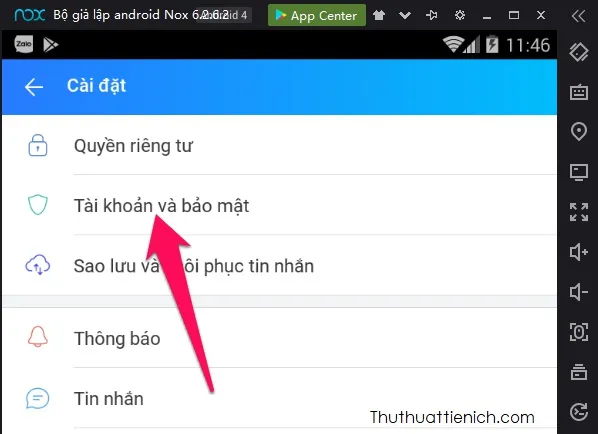
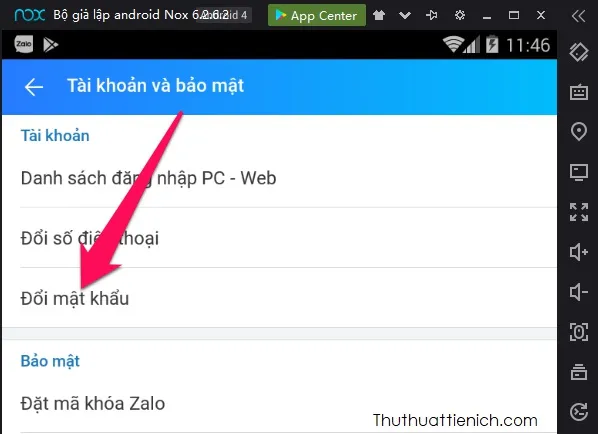
Bước 6: Nhập mật khẩu đang dùng và mật khẩu mới rồi nhấn nút Cập nhật. Nhấn nút Hiện nếu muốn xem mật khẩu bạn vừa nhập
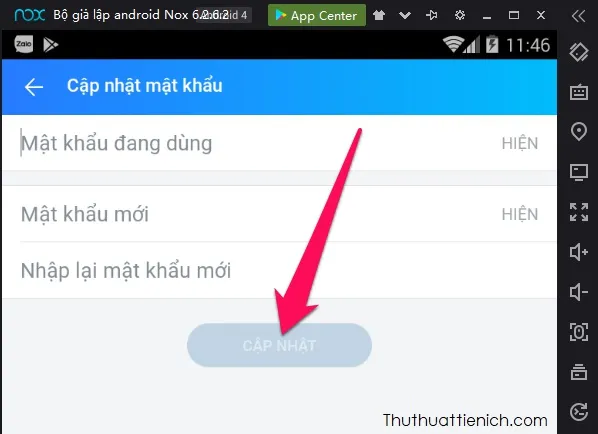
>>>>>Xem thêm: Tải phần mềm diệt virus Kaspersky Anti-Virus 2020 tiếng Việt
Vậy là bạn đã đổi mật khẩu Zalo thành công rồi đó
Chúc các bạn thành công!!!

